navigation system CITROEN C3 AIRCROSS 2021 InstruktionsbØger (in Danish)
[x] Cancel search | Manufacturer: CITROEN, Model Year: 2021, Model line: C3 AIRCROSS, Model: CITROEN C3 AIRCROSS 2021Pages: 244, PDF Size: 6.18 MB
Page 20 of 244
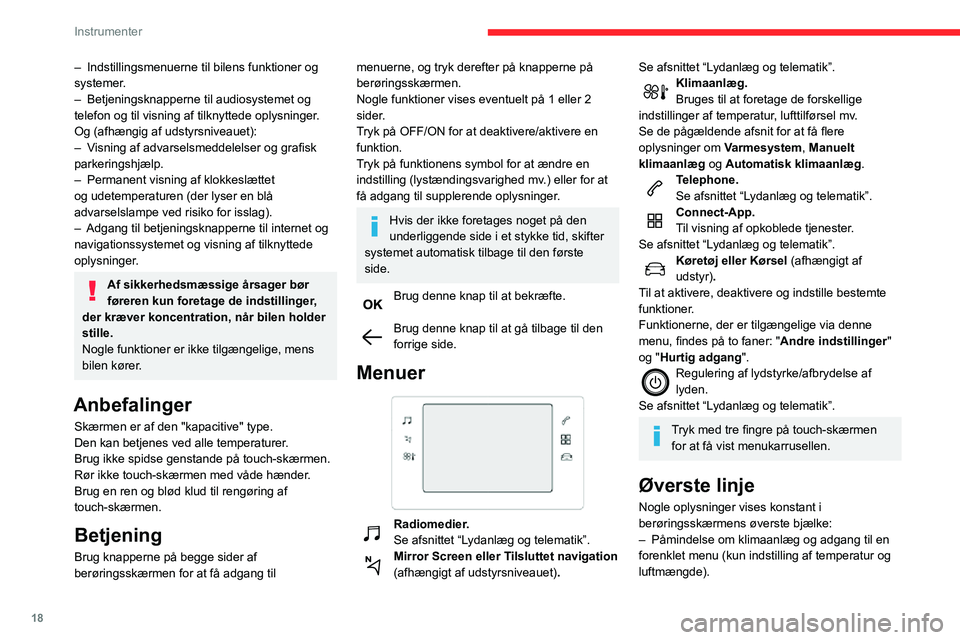
18
Instrumenter
– Påmindelse om oplysninger fra menuerne RadioMedier og Telefon
og navigationsvejledning (afhængigt af
udstyrsniveauet).
– Beskedzone (SMS og E-mail) afhængigt af udstyr).– Adgang til Indstillingerne
Tripcomputer
Der bliver vist information om aktuelle
tur (aktionsradius, brændstofforbrug,
gennemsnitshastighed mv.).
Visning af information
Oplysninger vises efter hinanden.– Fanen med aktuelle oplysninger om:• Triptæller.• Aktionsradius.• Aktuelt brændstofforbrug.• Stop & Start-tidstælleren.• Information om systemet til genkendelse af
vejskilte (afhængigt af bilmodellen).– Tur 1 med:• gennemsnitshastighed.• Gennemsnitligt brændstofforbrug.• Antal kørte kilometer for tur nr. 1.Afhængigt af bilens udstyr er en 2. Tur
tilgængelig.
– Tur 2 med:• gennemsnitshastighed.• Gennemsnitligt brændstofforbrug.
Page 21 of 244
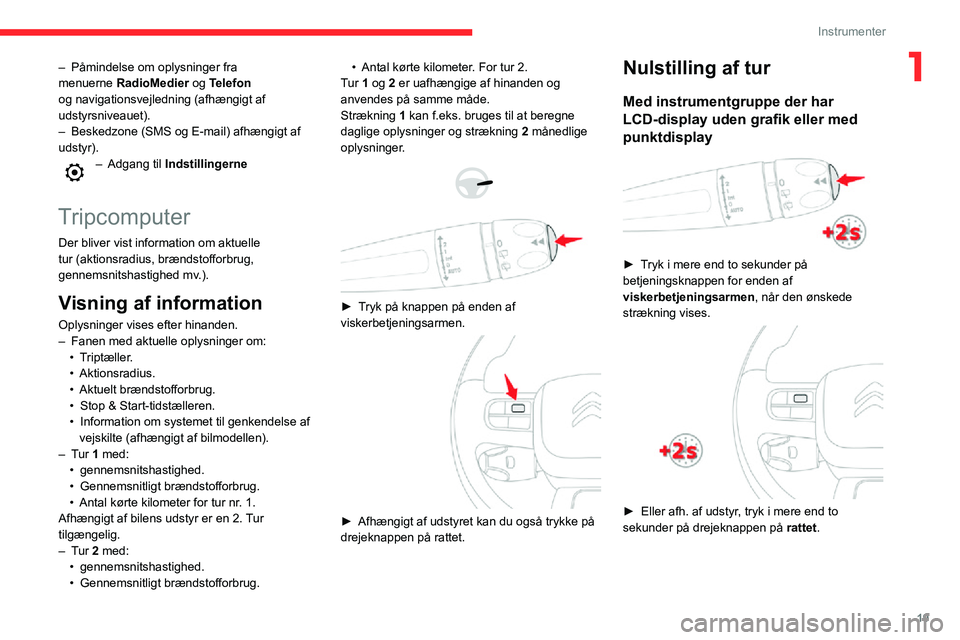
19
Instrumenter
1– Påmindelse om oplysninger fra menuerne RadioMedier og Telefon
og navigationsvejledning (afhængigt af
udstyrsniveauet).
– Beskedzone (SMS og E-mail) afhængigt af udstyr).– Adgang til Indstillingerne
Tripcomputer
Der bliver vist information om aktuelle
tur (aktionsradius, brændstofforbrug,
gennemsnitshastighed mv.).
Visning af information
Oplysninger vises efter hinanden.– Fanen med aktuelle oplysninger om:• Triptæller.• Aktionsradius.• Aktuelt brændstofforbrug.• Stop & Start-tidstælleren.• Information om systemet til genkendelse af
vejskilte (afhængigt af bilmodellen).– Tur 1 med:• gennemsnitshastighed.• Gennemsnitligt brændstofforbrug.• Antal kørte kilometer for tur nr . 1.Afhængigt af bilens udstyr er en 2. Tur
tilgængelig.
– Tur 2 med:• gennemsnitshastighed.• Gennemsnitligt brændstofforbrug.
• Antal kørte kilometer. For tur 2.Tur 1 og 2 er uafhængige af hinanden og
anvendes på samme måde.
Strækning 1 kan f.eks. bruges til at beregne
daglige oplysninger og strækning 2 månedlige
oplysninger.
► Tryk på knappen på enden af viskerbetjeningsarmen.
► Afhængigt af udstyret kan du også trykke på
drejeknappen på rattet.
Nulstilling af tur
Med instrumentgruppe der har
LCD-display uden grafik eller med
punktdisplay
► Tryk i mere end to sekunder på betjeningsknappen for enden af
viskerbetjeningsarmen , når den ønskede
strækning vises.
► Eller afh. af udstyr , tryk i mere end to sekunder på drejeknappen på rattet.
Page 100 of 244
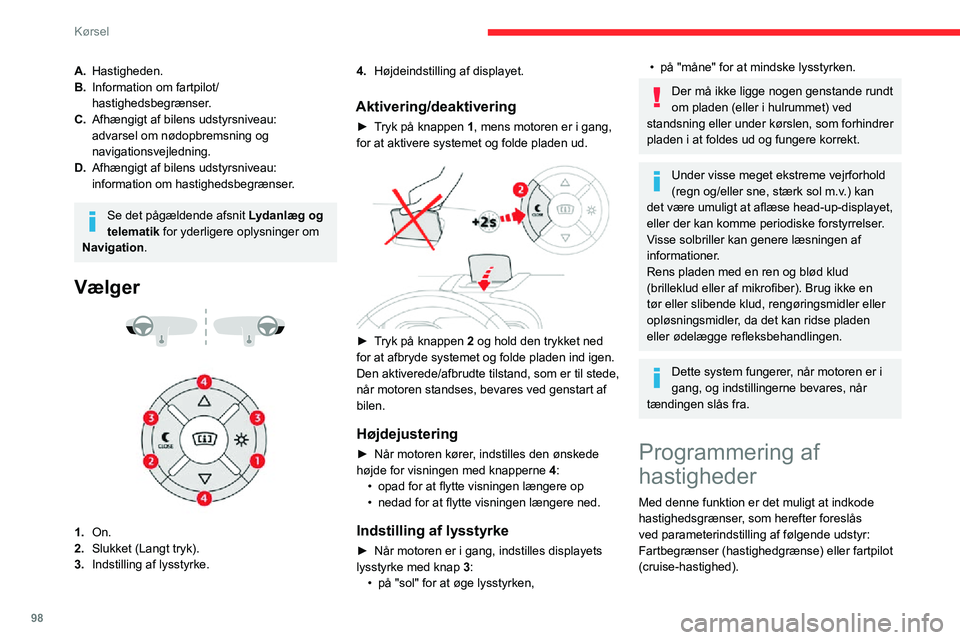
98
Kørsel
A.Hastigheden.
B. Information om fartpilot/
hastighedsbegrænser.
C. Afhængigt af bilens udstyrsniveau:
advarsel om nødopbremsning og
navigationsvejledning.
D. Afhængigt af bilens udstyrsniveau:
information om hastighedsbegrænser.
Se det pågældende afsnit Lydanlæg og
telematik for yderligere oplysninger om
Navigation.
Vælger
1. On.
2. Slukket (Langt tryk).
3. Indstilling af lysstyrke. 4.
Højdeindstilling af displayet.
Aktivering/deaktivering
► Tryk på knappen 1, mens motoren er i gang,
for at aktivere systemet og folde pladen ud.
► Tryk på knappen 2 og hold den trykket ned
for at afbryde systemet og folde pladen ind igen.
Den aktiverede/afbrudte tilstand, som er til stede,
når motoren standses, bevares ved genstart af
bilen.
Højdejustering
► Når motoren kører , indstilles den ønskede højde for visningen med knapperne 4:• opad for at flytte visningen længere op• nedad for at flytte visningen længere ned.
Indstilling af lysstyrke
► Når motoren er i gang, indstilles displayets lysstyrke med knap 3:• på "sol" for at øge lysstyrken,
• på "måne" for at mindske lysstyrken.
Der må ikke ligge nogen genstande rundt
om pladen (eller i hulrummet) ved
standsning eller under kørslen, som forhindrer
pladen i at foldes ud og fungere korrekt.
Under visse meget ekstreme vejrforhold
(regn og/eller sne, stærk sol m.v.) kan
det være umuligt at aflæse head-up-displayet,
eller der kan komme periodiske forstyrrelser.
Visse solbriller kan genere læsningen af
informationer.
Rens pladen med en ren og blød klud
(brilleklud eller af mikrofiber). Brug ikke en
tør eller slibende klud, rengøringsmidler eller
opløsningsmidler, da det kan ridse pladen
eller ødelægge refleksbehandlingen.
Dette system fungerer, når motoren er i
gang, og indstillingerne bevares, når
tændingen slås fra.
Programmering af
hastigheder
Med denne funktion er det muligt at indkode
hastighedsgrænser, som herefter foreslås
ved parameterindstilling af følgende udstyr:
Fartbegrænser (hastighedgrænse) eller fartpilot
(cruise-hastighed).
Det er muligt at indkode op til seks hastighedsgrænser i systemet for begge
funktioner.
Nogle hastighedsværdier er allerede indkodet
som standard.
Af sikkerhedsmæssige årsager skal
føreren foretage disse ændringer af
hastighedsgrænser, mens bilen holder stille.
Programmering af
hastigheder
Man kan få adgang til denne funktion i menuen Kørsel / Bil på touch-skærmen.► Vælg fanen "Kørselsfunktioner".► Vælg funktionen "Hastighedsindstilling ".
Page 101 of 244
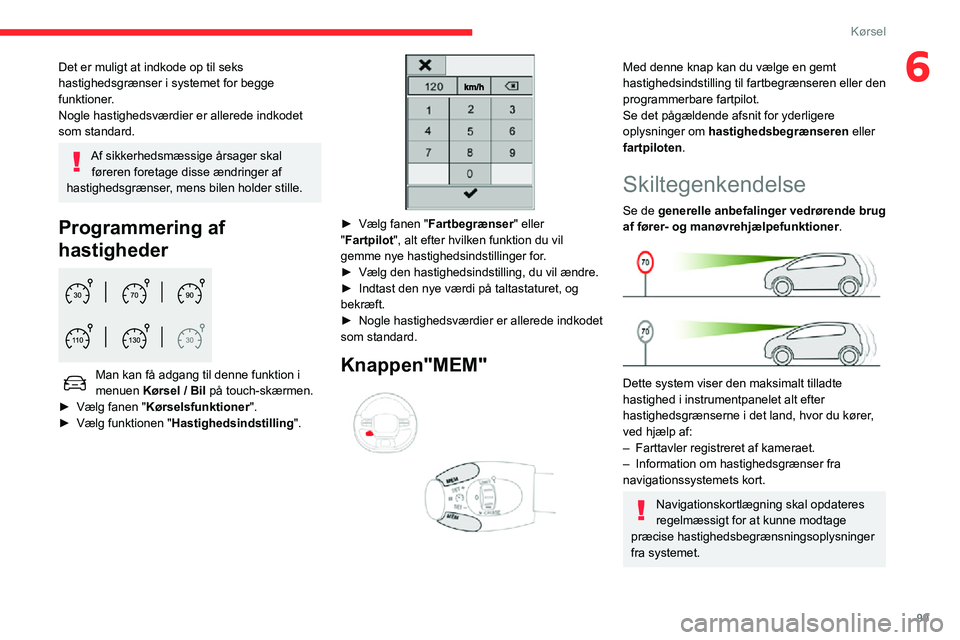
99
Kørsel
6Det er muligt at indkode op til seks
hastighedsgrænser i systemet for begge
funktioner.
Nogle hastighedsværdier er allerede indkodet
som standard.
Af sikkerhedsmæssige årsager skal føreren foretage disse ændringer af
hastighedsgrænser, mens bilen holder stille.
Programmering af
hastigheder
Man kan få adgang til denne funktion i menuen Kørsel / Bil på touch-skærmen.► Vælg fanen "Kørselsfunktioner".► Vælg funktionen "Hastighedsindstilling ".
► Vælg fanen "Fartbegrænser" eller
"Fartpilot ", alt efter hvilken funktion du vil
gemme nye hastighedsindstillinger for.
► Vælg den hastighedsindstilling, du vil ændre.► Indtast den nye værdi på taltastaturet, og bekræft.► Nogle hastighedsværdier er allerede indkodet som standard.
Knappen"MEM"
Med denne knap kan du vælge en gemt
hastighedsindstilling til fartbegrænseren eller den
programmerbare fartpilot.
Se det pågældende afsnit for yderligere
oplysninger om hastighedsbegrænseren eller
fartpiloten.
Skiltegenkendelse
Se de generelle anbefalinger vedrørende brug
af fører- og manøvrehjælpefunktioner .
Dette system viser den maksimalt tilladte
hastighed i instrumentpanelet alt efter
hastighedsgrænserne i det land, hvor du kører,
ved hjælp af:
– Farttavler registreret af kameraet.– Information om hastighedsgrænser fra navigationssystemets kort.
Navigationskortlægning skal opdateres
regelmæssigt for at kunne modtage
præcise hastighedsbegrænsningsoplysninger
fra systemet.
Page 178 of 244
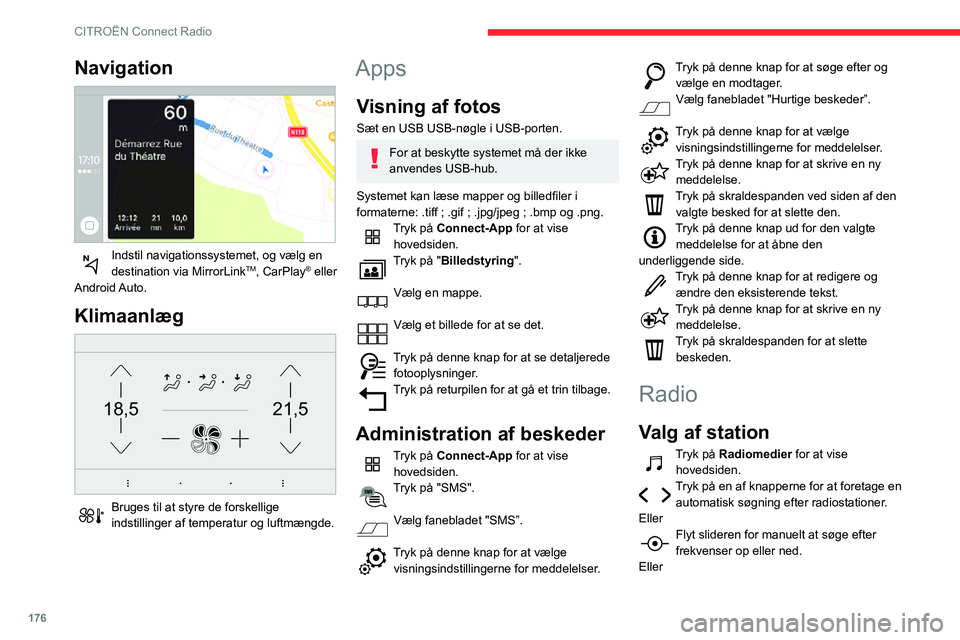
176
CITROËN Connect Radio
Tryk på frekvensen.
Indtast FM og AM-bølgebåndsværdierne vha. skærmtastaturet.Tryk på "OK" for at bekræfte.
Radiomodtagelsen kan blive påvirket,
hvis der anvendes elektrisk udstyr, som
ikke er godkendt af mærket som f.eks. en
USB-oplader, der er tilsluttet 12 V-kontakten.
De ydre omgivelser (bakker, bygninger,
tunneller, parkeringskældre mv.) kan spærre
for modtagelsen, også når RDS-funktionen
er sat til. Dette fænomen er helt normalt i
konteksten transmission af radiobølger og
er på ingen måde et tegn på fejl i lydsystemet.
Ændring af frekvensbåndet
Tryk på Radiomedier for at vise
hovedsiden.
Tryk på "OPTIONS "-knappen for at gå til den
sekundære side.
Tryk på "Band" for at skifte frekvensbånd.
Tryk inden for det mørke område for at bekræfte.
Forvalg af stationer
Vælg en station eller en frekvens.
Navigation
Indstil navigationssystemet, og vælg en destination via MirrorLinkTM, CarPlay® eller
Android Auto.
Klimaanlæg
21,518,5
Bruges til at styre de forskellige indstillinger af temperatur og luftmængde.
Apps
Visning af fotos
Sæt en USB USB-nøgle i USB-porten.
For at beskytte systemet må der ikke
anvendes USB-hub.
Systemet kan læse mapper og billedfiler i
formaterne: .tiff ; .gif ; .jpg/jpeg ; .bmp og .png.
Tryk på Connect-App for at vise hovedsiden.
Tryk på "Billedstyring".
Vælg en mappe.
Vælg et billede for at se det.
Tryk på denne knap for at se detaljerede fotooplysninger.Tryk på returpilen for at gå et trin tilbage.
Administration af beskeder
Tryk på Connect-App for at vise
hovedsiden.
Tryk på "SMS".
Vælg fanebladet "SMS”.
Tryk på denne knap for at vælge visningsindstillingerne for meddelelser.
Tryk på denne knap for at søge efter og vælge en modtager.Vælg fanebladet "Hurtige beskeder”.
Tryk på denne knap for at vælge visningsindstillingerne for meddelelser.Tryk på denne knap for at skrive en ny meddelelse.Tryk på skraldespanden ved siden af den valgte besked for at slette den.
Tryk på denne knap ud for den valgte meddelelse for at åbne den
underliggende side.
Tryk på denne knap for at redigere og ændre den eksisterende tekst.Tryk på denne knap for at skrive en ny meddelelse.Tryk på skraldespanden for at slette beskeden.
Radio
Valg af station
Tryk på Radiomedier for at vise
hovedsiden.
Tryk på en af knapperne for at foretage en automatisk søgning efter radiostationer.
Eller
Flyt slideren for manuelt at søge efter frekvenser op eller ned.
Eller
Page 182 of 244
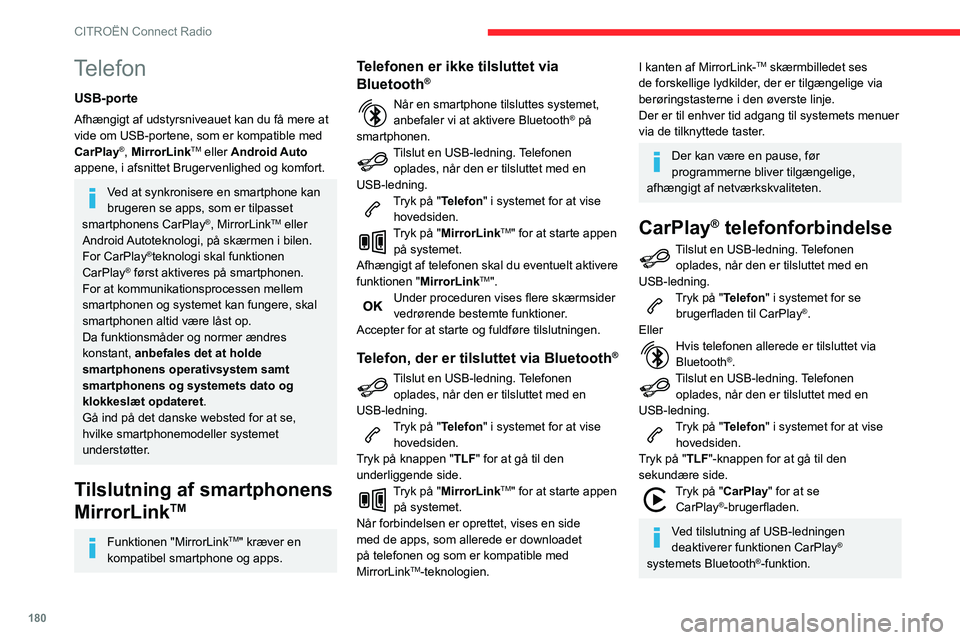
180
CITROËN Connect Radio
Når USB-kablet trækkes ud, og tændingen deaktiveres og aktiveres igen,
går systemet ikke automatisk i Radiomedier-
mode; kilden skal skiftes manuelt.
Der er til enhver tid adgang til CarPlay®-
navigationen ved at trykke på systemets
Navigation-knap.
Tilslutning af smartphonens
Android Auto
Download Android Auto app'en til smartphonen.
Funktionen "Android Auto" kræver en
kompatibel smartphone og apps.
Telefonen er ikke tilsluttet via
Bluetooth®
Tilslut en USB-ledning. Telefonen oplades, når den er tilsluttet med en
USB-ledning.
Tryk på "Telefon" i systemet for at vise
hovedsiden.
Tryk på "Android Auto" for at starte
appen på systemet.
Afhængigt af telefonen skal du eventuelt aktivere
funktionen " Android Auto".
Under proceduren vises flere skærmsider vedrørende bestemte funktioner.
Accepter for at starte og fuldføre tilslutningen.
Telefon
USB-porte
Afhængigt af udstyrsniveauet kan du få mere at
vide om USB-portene, som er kompatible med
CarPlay
®, MirrorLinkTM eller Android Auto
appene, i afsnittet Brugervenlighed og komfort.
Ved at synkronisere en smartphone kan
brugeren se apps, som er tilpasset
smartphonens CarPlay
®, MirrorLinkTM eller
Android Autoteknologi, på skærmen i bilen.
For CarPlay
®teknologi skal funktionen
CarPlay® først aktiveres på smartphonen.
For at kommunikationsprocessen mellem
smartphonen og systemet kan fungere, skal
smartphonen altid være låst op.
Da funktionsmåder og normer ændres
konstant, anbefales det at holde
smartphonens operativsystem samt
smartphonens og systemets dato og
klokkeslæt opdateret.
Gå ind på det danske websted for at se,
hvilke smartphonemodeller systemet
understøtter.
Tilslutning af smartphonens
MirrorLink
TM
Funktionen "MirrorLinkTM" kræver en
kompatibel smartphone og apps.
Telefonen er ikke tilsluttet via
Bluetooth®
Når en smartphone tilsluttes systemet, anbefaler vi at aktivere Bluetooth® på
smartphonen.
Tilslut en USB-ledning. Telefonen oplades, når den er tilsluttet med en
USB-ledning.
Tryk på "Telefon" i systemet for at vise
hovedsiden.
Tryk på "MirrorLinkTM" for at starte appen
på systemet.
Afhængigt af telefonen skal du eventuelt aktivere
funktionen " MirrorLink
TM".Under proceduren vises flere skærmsider vedrørende bestemte funktioner.
Accepter for at starte og fuldføre tilslutningen.
Telefon, der er tilsluttet via Bluetooth®
Tilslut en USB-ledning. Telefonen oplades, når den er tilsluttet med en
USB-ledning.
Tryk på "Telefon" i systemet for at vise
hovedsiden.
Tryk på knappen " TLF" for at gå til den
underliggende side.
Tryk på "MirrorLinkTM" for at starte appen
på systemet.
Når forbindelsen er oprettet, vises en side
med de apps, som allerede er downloadet
på telefonen og som er kompatible med
MirrorLink
TM-teknologien.
I kanten af MirrorLink-TM skærmbilledet ses
de forskellige lydkilder, der er tilgængelige via
berøringstasterne i den øverste linje.
Der er til enhver tid adgang til systemets menuer
via de tilknyttede taster.
Der kan være en pause, før
programmerne bliver tilgængelige,
afhængigt af netværkskvaliteten.
CarPlay® telefonforbindelse
Tilslut en USB-ledning. Telefonen oplades, når den er tilsluttet med en
USB-ledning.
Tryk på "Telefon" i systemet for se
brugerfladen til CarPlay®.
Eller
Hvis telefonen allerede er tilsluttet via Bluetooth®.Tilslut en USB-ledning. Telefonen oplades, når den er tilsluttet med en
USB-ledning.
Tryk på "Telefon" i systemet for at vise
hovedsiden.
Tryk på "TLF "-knappen for at gå til den
sekundære side.
Tryk på "CarPlay " for at se
CarPlay®-brugerfladen.
Ved tilslutning af USB-ledningen
deaktiverer funktionen CarPlay®
systemets Bluetooth®-funktion.
Page 183 of 244
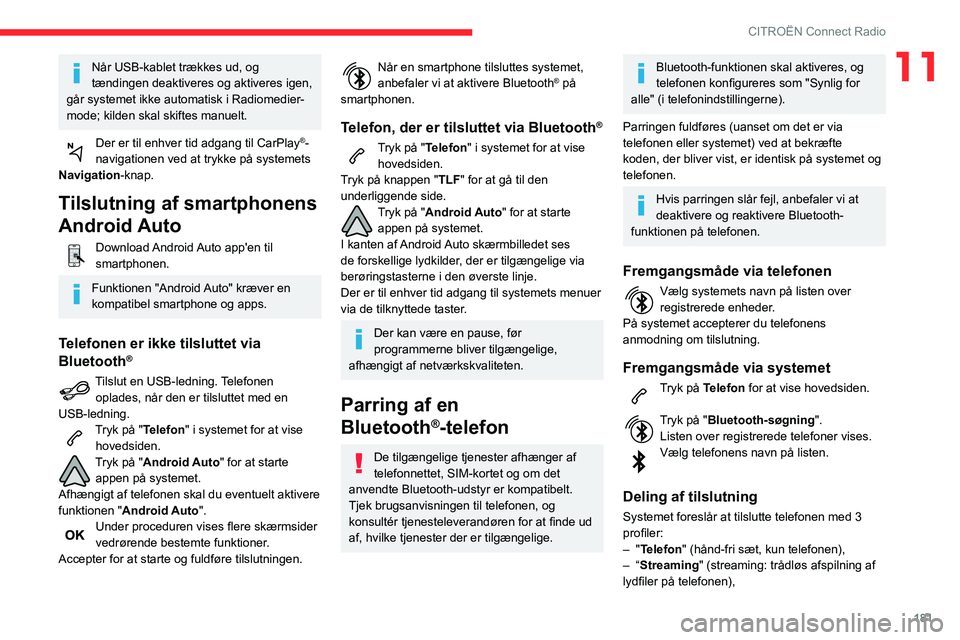
181
CITROËN Connect Radio
11Når USB-kablet trækkes ud, og
tændingen deaktiveres og aktiveres igen,
går systemet ikke automatisk i Radiomedier-
mode; kilden skal skiftes manuelt.
Der er til enhver tid adgang til CarPlay®-
navigationen ved at trykke på systemets
Navigation-knap.
Tilslutning af smartphonens
Android Auto
Download Android Auto app'en til smartphonen.
Funktionen "Android Auto" kræver en
kompatibel smartphone og apps.
Telefonen er ikke tilsluttet via
Bluetooth®
Tilslut en USB-ledning. Telefonen oplades, når den er tilsluttet med en
USB-ledning.
Tryk på "Telefon" i systemet for at vise
hovedsiden.
Tryk på "Android Auto" for at starte
appen på systemet.
Afhængigt af telefonen skal du eventuelt aktivere
funktionen " Android Auto".
Under proceduren vises flere skærmsider vedrørende bestemte funktioner.
Accepter for at starte og fuldføre tilslutningen.
Når en smartphone tilsluttes systemet, anbefaler vi at aktivere Bluetooth® på
smartphonen.
Telefon, der er tilsluttet via Bluetooth®
Tryk på "Telefon" i systemet for at vise
hovedsiden.
Tryk på knappen " TLF" for at gå til den
underliggende side.
Tryk på "Android Auto" for at starte
appen på systemet.
I kanten af Android Auto skærmbilledet ses
de forskellige lydkilder, der er tilgængelige via
berøringstasterne i den øverste linje.
Der er til enhver tid adgang til systemets menuer
via de tilknyttede taster.
Der kan være en pause, før
programmerne bliver tilgængelige,
afhængigt af netværkskvaliteten.
Parring af en
Bluetooth
®-telefon
De tilgængelige tjenester afhænger af
telefonnettet, SIM-kortet og om det
anvendte Bluetooth-udstyr er kompatibelt.
Tjek brugsanvisningen til telefonen, og
konsultér tjenesteleverandøren for at finde ud
af, hvilke tjenester der er tilgængelige.
Bluetooth-funktionen skal aktiveres, og
telefonen konfigureres som "Synlig for
alle" (i telefonindstillingerne).
Parringen fuldføres (uanset om det er via
telefonen eller systemet) ved at bekræfte
koden, der bliver vist, er identisk på systemet og
telefonen.
Hvis parringen slår fejl, anbefaler vi at
deaktivere og reaktivere Bluetooth-
funktionen på telefonen.
Fremgangsmåde via telefonen
Vælg systemets navn på listen over registrerede enheder.
På systemet accepterer du telefonens
anmodning om tilslutning.
Fremgangsmåde via systemet
Tryk på Telefon for at vise hovedsiden.
Tryk på "Bluetooth-søgning".
Listen over registrerede telefoner vises.
Vælg telefonens navn på listen.
Deling af tilslutning
Systemet foreslår at tilslutte telefonen med 3
profiler:
– "Telefon" (hånd-fri sæt, kun telefonen),– “Streaming" (streaming: trådløs afspilning af
lydfiler på telefonen),
Page 189 of 244
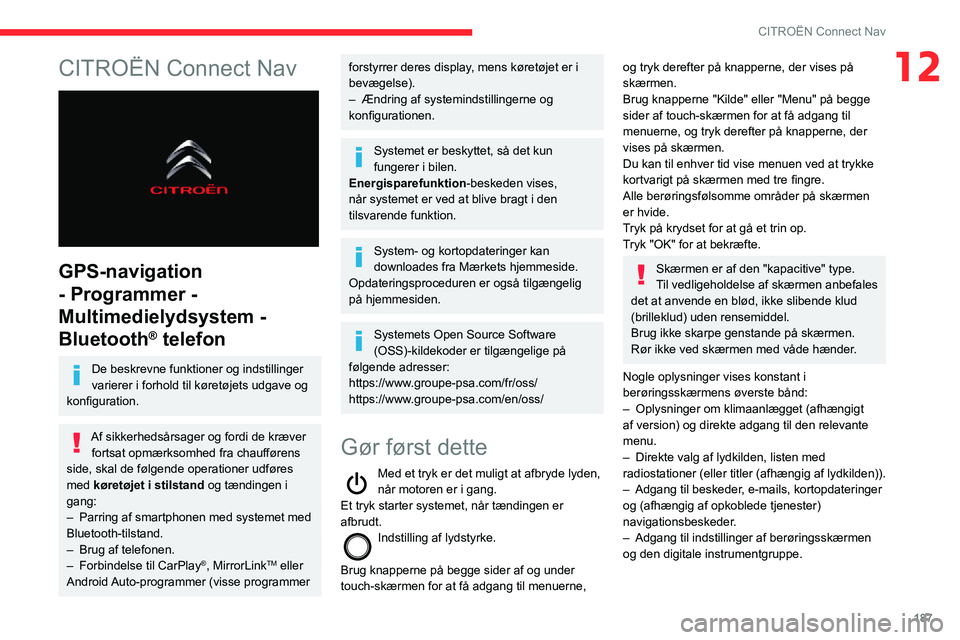
187
CITROËN Connect Nav
12CITROËN Connect Nav
GPS-navigation
- Programmer -
Multimedielydsystem -
Bluetooth
® telefon
De beskrevne funktioner og indstillinger
varierer i forhold til køretøjets udgave og
konfiguration.
Af sikkerhedsårsager og fordi de kræver fortsat opmærksomhed fra chaufførens
side, skal de følgende operationer udføres
med køretøjet i stilstand og tændingen i
gang:
– Parring af smartphonen med systemet med Bluetooth-tilstand.– Brug af telefonen.– Forbindelse til CarPlay®, MirrorLinkTM eller
Android Auto-programmer (visse programmer
forstyrrer deres display, mens køretøjet er i
bevægelse).
– Ændring af systemindstillingerne og konfigurationen.
Systemet er beskyttet, så det kun
fungerer i bilen.
Energisparefunktion-beskeden vises,
når systemet er ved at blive bragt i den
tilsvarende funktion.
System- og kortopdateringer kan
downloades fra Mærkets hjemmeside.
Opdateringsproceduren er også tilgængelig
på hjemmesiden.
Systemets Open Source Software
(OSS)-kildekoder er tilgængelige på
følgende adresser:
https://www.groupe-psa.com/fr/oss/
https://www.groupe-psa.com/en/oss/
Gør først dette
Med et tryk er det muligt at afbryde lyden, når motoren er i gang.
Et tryk starter systemet, når tændingen er
afbrudt.
Indstilling af lydstyrke.
Brug knapperne på begge sider af og under
touch-skærmen for at få adgang til menuerne,
og tryk derefter på knapperne, der vises på
skærmen.
Brug knapperne "Kilde" eller "Menu" på begge
sider af touch-skærmen for at få adgang til
menuerne, og tryk derefter på knapperne, der
vises på skærmen.
Du kan til enhver tid vise menuen ved at trykke
kortvarigt på skærmen med tre fingre.
Alle berøringsfølsomme områder på skærmen
er hvide.
Tryk på krydset for at gå et trin op.
Tryk "OK" for at bekræfte.
Skærmen er af den "kapacitive" type.
Til vedligeholdelse af skærmen anbefales
det at anvende en blød, ikke slibende klud
(brilleklud) uden rensemiddel.
Brug ikke skarpe genstande på skærmen.
Rør ikke ved skærmen med våde hænder.
Nogle oplysninger vises konstant i
berøringsskærmens øverste bånd:
– Oplysninger om klimaanlægget (afhængigt af version) og direkte adgang til den relevante
menu.
– Direkte valg af lydkilden, listen med radiostationer (eller titler (afhængig af lydkilden)).– Adgang til beskeder , e-mails, kortopdateringer og (afhængig af opkoblede tjenester)
navigationsbeskeder.
– Adgang til indstillinger af berøringsskærmen og den digitale instrumentgruppe.
Page 190 of 244
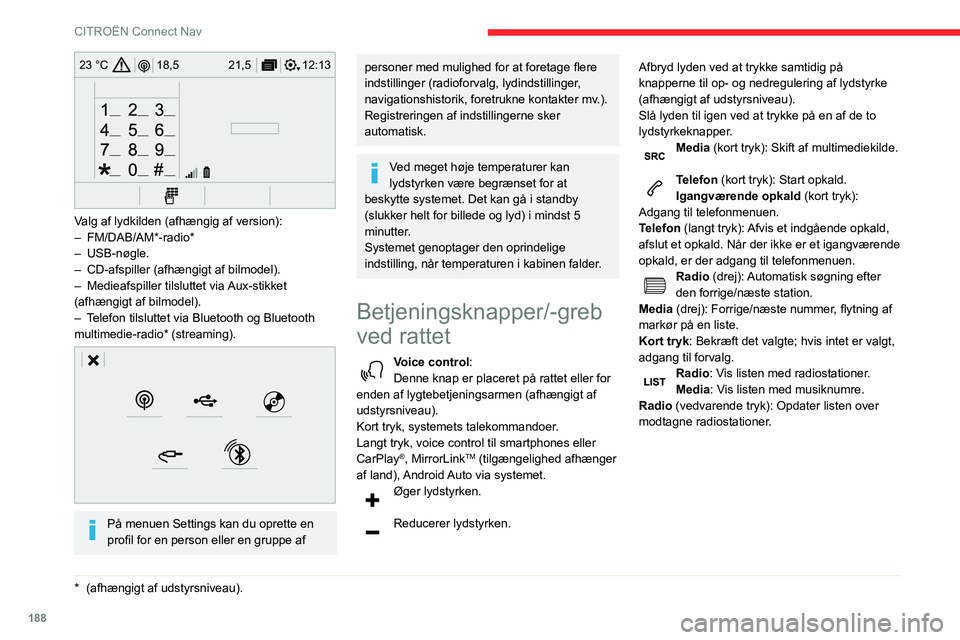
188
CITROËN Connect Nav
Menuer
Tilsluttet navigation
Indtast navigationsindstillinger, og vælg en destination.
Anvend realtidstjenester afhængigt af udstyr.
Applikationer
Kør nogle af din telefonapplikationer via
CarPlay®, MirrorLinkTM (tilgængelig i nogle
lande) eller Android Auto.
12:13
18,5 21,5
23 °C
Valg af lydkilden (afhængig af version):– FM/DAB/AM*-radio*– USB-nøgle.– CD-afspiller (afhængigt af bilmodel).– Medieafspiller tilsluttet via Aux-stikket (afhængigt af bilmodel).– Telefon tilsluttet via Bluetooth og Bluetooth multimedie-radio* (streaming).
På menuen Settings kan du oprette en
profil for en person eller en gruppe af
* (afhængigt af udstyrsniveau).
personer med mulighed for at foretage flere
indstillinger (radioforvalg, lydindstillinger,
navigationshistorik, foretrukne kontakter mv.).
Registreringen af indstillingerne sker
automatisk.
Ved meget høje temperaturer kan
lydstyrken være begrænset for at
beskytte systemet. Det kan gå i standby
(slukker helt for billede og lyd) i mindst 5
minutter.
Systemet genoptager den oprindelige
indstilling, når temperaturen i kabinen falder.
Betjeningsknapper/-greb
ved rattet
Voice control:
Denne knap er placeret på rattet eller for
enden af lygtebetjeningsarmen (afhængigt af
udstyrsniveau).
Kort tryk, systemets talekommandoer.
Langt tryk, voice control til smartphones eller
CarPlay
®, MirrorLinkTM (tilgængelighed afhænger
af land), Android Auto via systemet.
Øger lydstyrken.
Reducerer lydstyrken. Afbryd lyden ved at trykke samtidig på
knapperne til op- og nedregulering af lydstyrke
(afhængigt af udstyrsniveau).
Slå lyden til igen ved at trykke på en af de to
lydstyrkeknapper.
Media (kort tryk): Skift af multimediekilde.
Telefon (kort tryk): Start opkald.
Igangværende opkald (kort tryk):
Adgang til telefonmenuen.
Telefon (langt tryk): Afvis et indgående opkald,
afslut et opkald. Når der ikke er et igangværende
opkald, er der adgang til telefonmenuen.
Radio (drej): Automatisk søgning efter
den forrige/næste station.
Media (drej): Forrige/næste nummer, flytning af
markør på en liste.
Kort tryk: Bekræft det valgte; hvis intet er valgt,
adgang til forvalg.
Radio: Vis listen med radiostationer.
Media: Vis listen med musiknumre.
Radio (vedvarende tryk): Opdater listen over
modtagne radiostationer.
Page 192 of 244
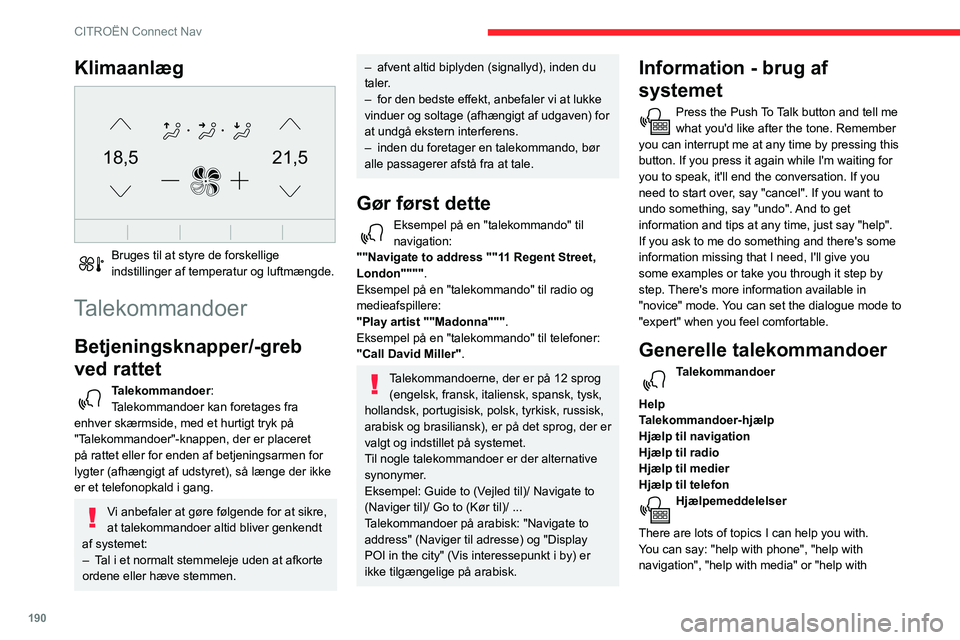
190
CITROËN Connect Nav
radio". For an overview on how to use voice controls, you can say "help with voice controls". Talekommandoer
Set dialogue mode as <...>
Hjælpemeddelelser
Vælg enten funktionen "begynder" eller
"ekspert".
Talekommandoer
Select profile <...>
Hjælpemeddelelser
Vælg profil 1, 2 eller 3.
Talekommandoer
Ja
No
Hjælpemeddelelser
Say "yes" if I got that right. Otherwise, say "no"
and we'll start that again.
"Navigation"
talekommandoer
Talekommandoer
Navigate home
Navigate to work
Navigate to preferred address <...>
Navigate to contact <…>
Klimaanlæg
21,518,5
Bruges til at styre de forskellige indstillinger af temperatur og luftmængde.
Talekommandoer
Betjeningsknapper/-greb
ved rattet
Talekommandoer:
Talekommandoer kan foretages fra
enhver skærmside, med et hurtigt tryk på
"Talekommandoer"-knappen, der er placeret
på rattet eller for enden af betjeningsarmen for
lygter (afhængigt af udstyret), så længe der ikke
er et telefonopkald i gang.
Vi anbefaler at gøre følgende for at sikre,
at talekommandoer altid bliver genkendt
af systemet:
– Tal i et normalt stemmeleje uden at afkorte ordene eller hæve stemmen.
– afvent altid biplyden (signallyd), inden du taler.– for den bedste effekt, anbefaler vi at lukke vinduer og soltage (afhængigt af udgaven) for
at undgå ekstern interferens.
– inden du foretager en talekommando, bør alle passagerer afstå fra at tale.
Gør først dette
Eksempel på en "talekommando" til navigation:
""Navigate to address ""11 Regent Street,
London"""" .
Eksempel på en "talekommando" til radio og
medieafspillere:
"Play artist ""Madonna""".
Eksempel på en "talekommando" til telefoner:
"Call David Miller".
Talekommandoerne, der er på 12 sprog (engelsk, fransk, italiensk, spansk, tysk,
hollandsk, portugisisk, polsk, tyrkisk, russisk,
arabisk og brasiliansk), er på det sprog, der er
valgt og indstillet på systemet.
Til nogle talekommandoer er der alternative
synonymer.
Eksempel: Guide to (Vejled til)/ Navigate to
(Naviger til)/ Go to (Kør til)/ ...
Talekommandoer på arabisk: "Navigate to
address" (Naviger til adresse) og "Display
POI in the city" (Vis interessepunkt i by) er
ikke tilgængelige på arabisk.
Information - brug af
systemet
Press the Push To Talk button and tell me what you'd like after the tone. Remember
you can interrupt me at any time by pressing this
button. If you press it again while I'm waiting for
you to speak, it'll end the conversation. If you
need to start over, say "cancel". If you want to
undo something, say "undo". And to get
information and tips at any time, just say "help".
If you ask to me do something and there's some
information missing that I need, I'll give you
some examples or take you through it step by
step. There's more information available in
"novice" mode. You can set the dialogue mode to
"expert" when you feel comfortable.
Generelle talekommandoer
Talekommandoer
Help
Talekommandoer-hjælp
Hjælp til navigation
Hjælp til radio
Hjælp til medier
Hjælp til telefon
Hjælpemeddelelser
There are lots of topics I can help you with.
You can say: "help with phone", "help with
navigation", "help with media" or "help with